Sprievodca po odstránení Motitags Toolbar (odinštalovať Motitags Toolbar)
Motitags Toolbar je prehliadač plugin, ktorý je podporovaný v motitags.com. Je kompatibilný s všetkých hlavných webových prehliadačov, Avšak, musíte ho nainštalovať samostatne na každom z nich. Doplnok vytvoril interaktívnu sieť Mindspark, ktorá je spoločnosť, ktorá vydala rad podobných aplikácií. Motitags Toolbar je podporovaná ako nástroj, ktorý vám môže poskytnúť rôzne emotikony na stránke Nová karta.
Smajlíky môžu byť pridané do vášho Gmail, Outlook, AOl a ďalšie e-maily, ako aj vašich sociálnych sietí ako Facebook, Twitter, Blogger a ďalšie. Tieto funkcie sa môže zdať užitočné, aby niektorí používatelia počítačov, však by ste mali vedieť, že program má tiež určité nevýhody. Po prečítaní tohto článku, môže sa rozhodnete odstrániť Motitags Toolbar z vášho PC.
 Ako funguje Motitags Toolbar?
Ako funguje Motitags Toolbar?
Motitags Toolbar možno stiahnuť z jeho oficiálnej stránke alebo získali v internetovom obchode Chrome. Ak zaškrtnete hostí v internetovom obchode Chrome, uvidíte, že väčšina z nich sú negatívne. Inštalácia aplikácie automaticky súhlasíte s jej podmienkami. V tomto prípade to zahŕňa umožňuje čítať a zmeniť históriu prehľadávania, ako aj všetky vaše dáta na navštívené stránky a spravovať sťahovanie, rozšírenia, aplikácie a témy. Po dokončení inštalácie je panel s nástrojmi je pridaný do vášho prehliadača. Obsahuje tieto tlačidlá ako pridať emotikony, posielať e-maily a ďalšie.
Ďalšou zmenou, ktorá aplikácia robí je úprava nastavenia vášho prehliadača. Domovskej stránky a predvoleného poskytovateľa vyhľadávania nahrádzajú s home.tb.ask.com a search.tb.ask.com. Nová Domovská stránka obsahuje odkazy na obľúbené weby ako Facebook, Pinterest, YouTube, Instagram a viac. Pokiaľ ide o váš nový vyhľadávač ukáže vám výsledky, že sponzorované reklamy a odkazy. Neodporúčame, kliknutím na komerčných údajov vám prináša aplikácia, pretože niektoré z nich môžu byť nebezpečné. Ak nechcete, aby akékoľvek zbytočné riziká, by mal ukončiť Motitags Toolbar bez zbytočného odkladu.
Ako odstrániť Motitags Toolbar?
Motitags Toolbar môžete vymazať, manuálne alebo automaticky. Ak vyberiete Manuálne odstránenie, budete musieť odinštalovať z vášho PC a rozšírenie prehliadača. V prípade, že vaša domovskej stránky a vyhľadávač boli pozmenené, bude tiež musieť obnoviť. Nájdete podrobné inštrukcie o tom, ako dokončiť všetky tieto úlohy pod článkom. Prípadne si môžete stiahnuť anti-malware aplikáciu prezentované na našej stránke a odstrániť Motitags Toolbar automaticky. Nástroja na predchádzanie a odstránenie malware scan vášho počítača a nájsť všetky potenciálne hrozby. Potom budete môcť použiť na odstránenie Motitags Toolbar. Okrem Motitags Toolbar odstránenie bezpečnostný nástroj tiež zabezpečí, že systém zostane v budúcnosti zaručená tým, že poskytuje ochranu v reálnom čase on-line.
Offers
Stiahnuť nástroj pre odstránenieto scan for Motitags ToolbarUse our recommended removal tool to scan for Motitags Toolbar. Trial version of provides detection of computer threats like Motitags Toolbar and assists in its removal for FREE. You can delete detected registry entries, files and processes yourself or purchase a full version.
More information about SpyWarrior and Uninstall Instructions. Please review SpyWarrior EULA and Privacy Policy. SpyWarrior scanner is free. If it detects a malware, purchase its full version to remove it.

Prezrite si Podrobnosti WiperSoft WiperSoft je bezpečnostný nástroj, ktorý poskytuje real-time zabezpečenia pred možnými hrozbami. Dnes mnohí používatelia majú tendenciu stiahnuť softvér ...
Na stiahnutie|viac


Je MacKeeper vírus?MacKeeper nie je vírus, ani je to podvod. I keď existujú rôzne názory na program na internete, veľa ľudí, ktorí nenávidia tak notoricky program nikdy používal to, a sú ...
Na stiahnutie|viac


Kým tvorcovia MalwareBytes anti-malware nebol v tejto činnosti dlho, robia sa na to s ich nadšenie prístup. Štatistiky z týchto stránok ako CNET ukazuje, že bezpečnostný nástroj je jedným ...
Na stiahnutie|viac
Quick Menu
krok 1. Odinštalovať Motitags Toolbar a súvisiace programy.
Odstrániť Motitags Toolbar z Windows 8
Pravým-kliknite v ľavom dolnom rohu obrazovky. Akonáhle rýchly prístup Menu sa objaví, vyberte Ovládací Panel Vyberte programy a funkcie a vyberte odinštalovať softvér.


Odinštalovať Motitags Toolbar z Windows 7
Kliknite na tlačidlo Start → Control Panel → Programs and Features → Uninstall a program.


Odstrániť Motitags Toolbar z Windows XP
Kliknite na Start → Settings → Control Panel. Vyhľadajte a kliknite na tlačidlo → Add or Remove Programs.


Odstrániť Motitags Toolbar z Mac OS X
Kliknite na tlačidlo prejsť v hornej ľavej časti obrazovky a vyberte aplikácie. Vyberte priečinok s aplikáciami a vyhľadať Motitags Toolbar alebo iné podozrivé softvér. Teraz kliknite pravým tlačidlom na každú z týchto položiek a vyberte položku presunúť do koša, potom vpravo kliknite na ikonu koša a vyberte položku Vyprázdniť kôš.


krok 2. Odstrániť Motitags Toolbar z vášho prehliadača
Ukončiť nechcené rozšírenia programu Internet Explorer
- Kliknite na ikonu ozubeného kolesa a prejdite na spravovať doplnky.


- Vyberte panely s nástrojmi a rozšírenia a odstrániť všetky podozrivé položky (okrem Microsoft, Yahoo, Google, Oracle alebo Adobe)


- Ponechajte okno.
Zmena domovskej stránky programu Internet Explorer sa zmenil vírus:
- Kliknite na ikonu ozubeného kolesa (ponuka) na pravom hornom rohu vášho prehliadača a kliknite na položku Možnosti siete Internet.


- Vo všeobecnosti kartu odstrániť škodlivé URL a zadajte vhodnejšie doménové meno. Stlačte tlačidlo Apply pre uloženie zmien.


Obnovenie prehliadača
- Kliknite na ikonu ozubeného kolesa a presunúť do možnosti internetu.


- Otvorte kartu Spresnenie a stlačte tlačidlo Reset.


- Vyberte odstrániť osobné nastavenia a vyberte obnoviť jeden viac času.


- Ťuknite na položku Zavrieť a nechať váš prehliadač.


- Ak ste neboli schopní obnoviť nastavenia svojho prehliadača, zamestnávať renomovanej anti-malware a skenovať celý počítač s ním.
Vymazať Motitags Toolbar z Google Chrome
- Prístup k ponuke (pravom hornom rohu okna) a vyberte nastavenia.


- Vyberte rozšírenia.


- Odstránenie podozrivých prípon zo zoznamu kliknutím na položku kôš vedľa nich.


- Ak si nie ste istí, ktoré rozšírenia odstrániť, môžete ich dočasne vypnúť.


Reset Google Chrome domovskú stránku a predvolený vyhľadávač Ak bolo únosca vírusom
- Stlačením na ikonu ponuky a kliknutím na tlačidlo nastavenia.


- Pozrite sa na "Otvoriť konkrétnu stránku" alebo "Nastavenie strany" pod "na štarte" možnosť a kliknite na nastavenie stránky.


- V inom okne odstrániť škodlivý Hľadať stránky a zadať ten, ktorý chcete použiť ako domovskú stránku.


- V časti Hľadať vyberte spravovať vyhľadávače. Keď vo vyhľadávačoch..., odstrániť škodlivý Hľadať webové stránky. Ponechajte len Google, alebo vaše preferované vyhľadávací názov.




Obnovenie prehliadača
- Ak prehliadač stále nefunguje ako si prajete, môžete obnoviť jeho nastavenia.
- Otvorte menu a prejdite na nastavenia.


- Stlačte tlačidlo Reset na konci stránky.


- Ťuknite na položku Reset tlačidlo ešte raz do poľa potvrdenie.


- Ak nemôžete obnoviť nastavenia, nákup legitímne anti-malware a scan vášho PC.
Odstrániť Motitags Toolbar z Mozilla Firefox
- V pravom hornom rohu obrazovky, stlačte menu a vyberte položku Doplnky (alebo kliknite Ctrl + Shift + A súčasne).


- Premiestniť do zoznamu prípon a doplnky a odinštalovať všetky neznáme a podozrivé položky.


Mozilla Firefox homepage zmeniť, ak to bolo menene vírus:
- Klepnite na menu (v pravom hornom rohu), vyberte položku Možnosti.


- Na karte Všeobecné odstráňte škodlivých URL a zadať vhodnejšie webové stránky alebo kliknite na tlačidlo Obnoviť predvolené.


- Stlačením OK uložte tieto zmeny.
Obnovenie prehliadača
- Otvorte menu a kliknite na tlačidlo Pomocník.


- Vyberte informácie o riešení problémov.


- Stlačte obnoviť Firefox.


- V dialógovom okne potvrdenia kliknite na tlačidlo Obnoviť Firefox raz.


- Ak ste schopní obnoviť Mozilla Firefox, prehľadať celý počítač s dôveryhodné anti-malware.
Odinštalovať Motitags Toolbar zo Safari (Mac OS X)
- Prístup do ponuky.
- Vybrať predvoľby.


- Prejdite na kartu rozšírenia.


- Kliknite na tlačidlo odinštalovať vedľa nežiaduce Motitags Toolbar a zbaviť všetky ostatné neznáme položky rovnako. Ak si nie ste istí, či rozšírenie je spoľahlivá, alebo nie, jednoducho zrušte začiarknutie políčka Povoliť na dočasné vypnutie.
- Reštartujte Safari.
Obnovenie prehliadača
- Klepnite na ikonu ponuky a vyberte položku Reset Safari.


- Vybrať možnosti, ktoré chcete obnoviť (často všetky z nich sú vopred) a stlačte tlačidlo Reset.


- Ak nemôžete obnoviť prehliadač, skenovať celý PC s autentické malware odobratie softvéru.
Site Disclaimer
2-remove-virus.com is not sponsored, owned, affiliated, or linked to malware developers or distributors that are referenced in this article. The article does not promote or endorse any type of malware. We aim at providing useful information that will help computer users to detect and eliminate the unwanted malicious programs from their computers. This can be done manually by following the instructions presented in the article or automatically by implementing the suggested anti-malware tools.
The article is only meant to be used for educational purposes. If you follow the instructions given in the article, you agree to be contracted by the disclaimer. We do not guarantee that the artcile will present you with a solution that removes the malign threats completely. Malware changes constantly, which is why, in some cases, it may be difficult to clean the computer fully by using only the manual removal instructions.
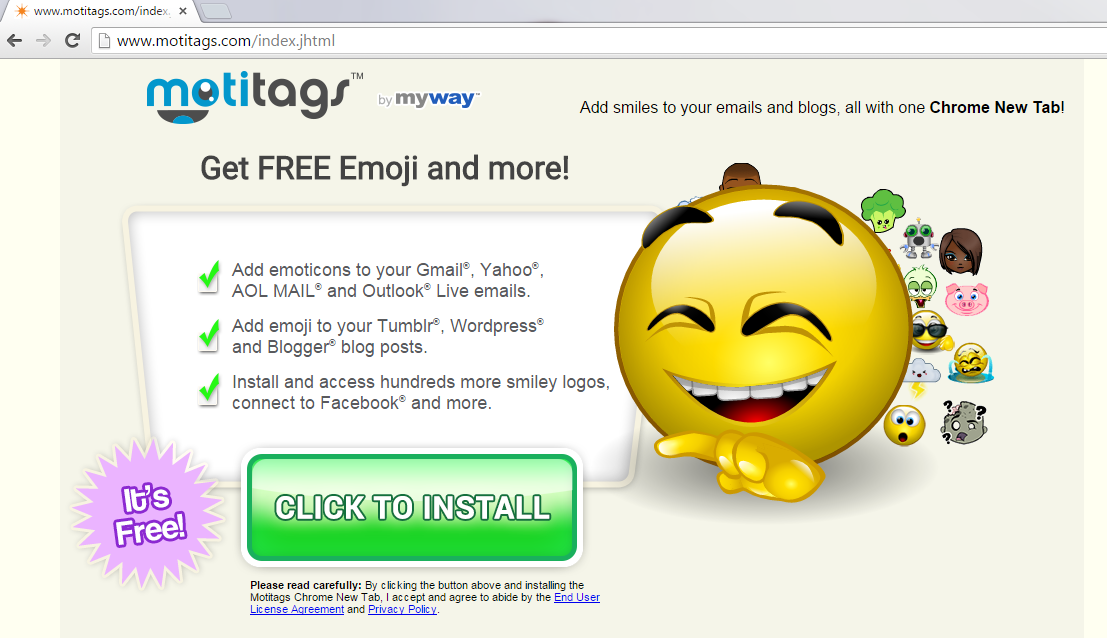 Ako funguje Motitags Toolbar?
Ako funguje Motitags Toolbar?